category
tags
type
slug
summary
status
date
icon
password
Twikoo
经评论区网友推荐,我开始使用 Twikoo,Twikoo是一个简洁、安全、免费的静态网站评论系统,基于 腾讯云开发。一番体验,发现Twikoo真的很强大,目前我决定用它作为主要评论插件。
Twikoo支持支持即时通知反垃圾插件、隐私设置等功能,无需另外登录后台,并且配置方式也十分方便,在页面评论区就可以直接管理评论、配置插件。
Twikoo支持一键导入valine评论数据,您可以很方便地迁移评论数据。

快速配置
在最新版本中 NotionNext已经 支持该评论插件,配置 方法很简单:
在Vercel后台添加一个环境变量
NEXT_PUBLIC_COMMENT_ENV_ID ; 值为您部署好的twikoo后台地址。以我的举例:
配置好redeploy您的项目即可获得如下配置

问题来了,twikoo的后台地址怎么获得呢?
借助vercel,您可以非常快速地部署自己的twikoo后台,用于储存评论数据。
Twikoo部署步骤
twikoo的后台数据存储是基于MongoDB数据库的,我们可以先注册创建一个免费的在线MongoDB数据库。
创建MongoDB数据库
旧版注册流程,因对方系统升级,这个操作流程过时了,请看下方新版
1.注册账号 创建数据库
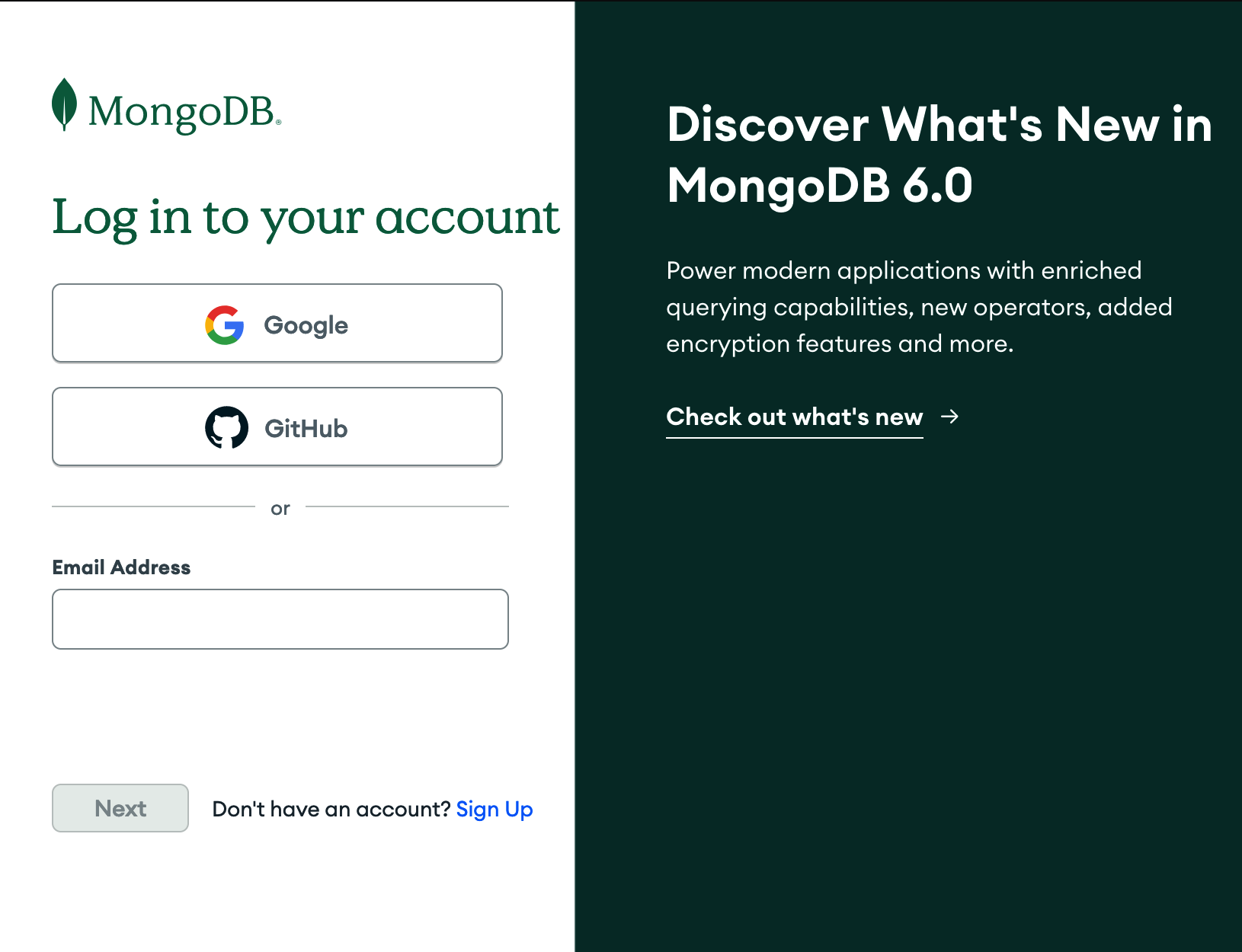

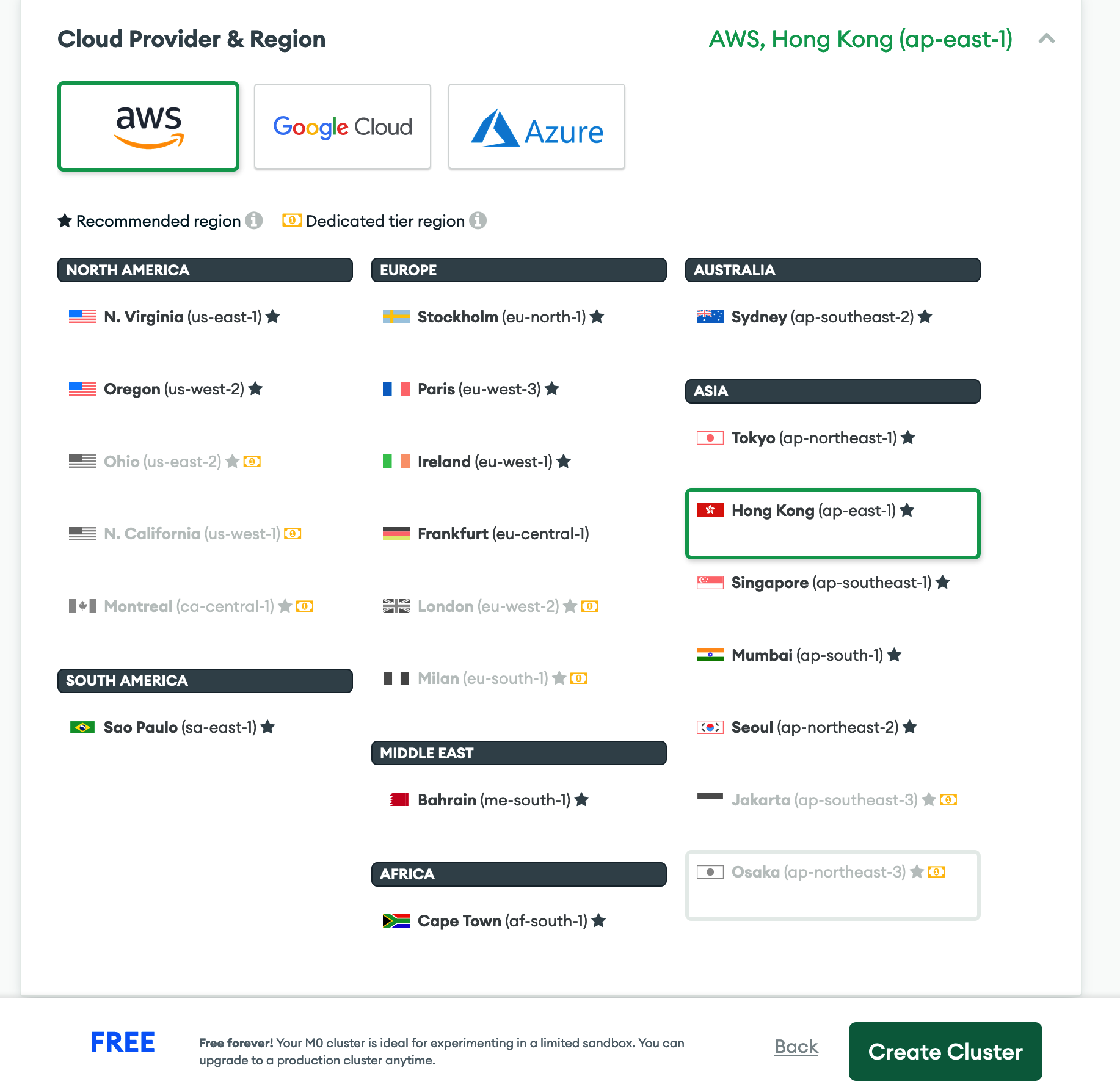
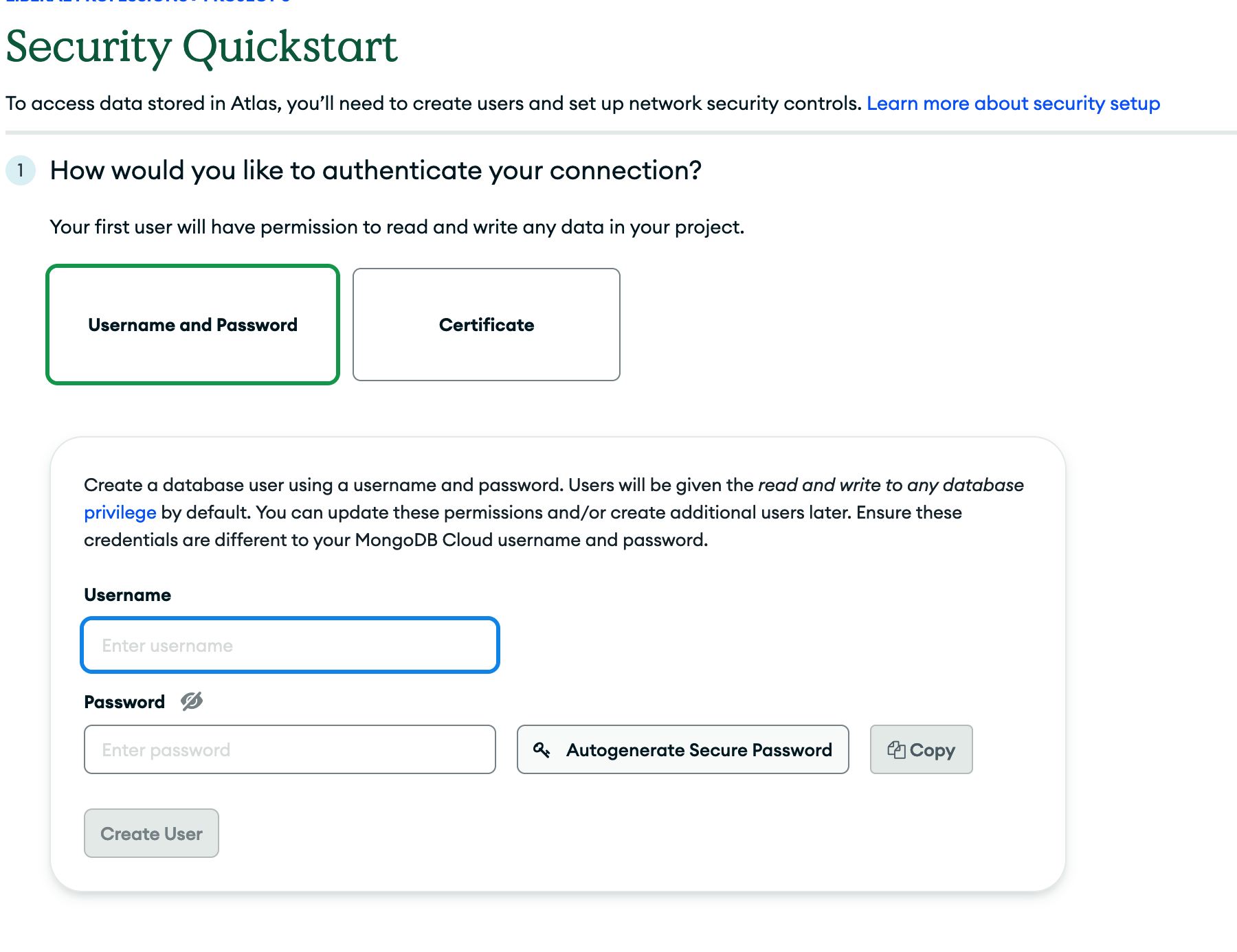
这里下方要设置一个允许访问该数据库的IP地址,推荐设置0.0.0.0,即所有地址都允许访问,毕竟我也不知道自己会用什么ip访问这个数据库。
2.获取数据库连接地址
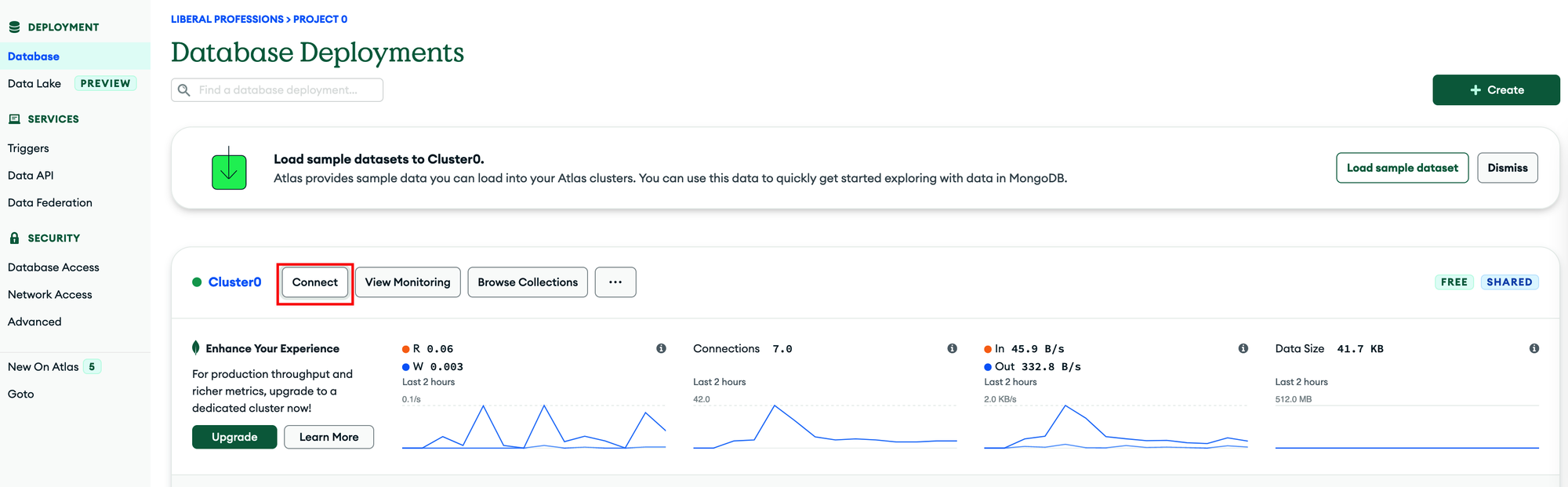
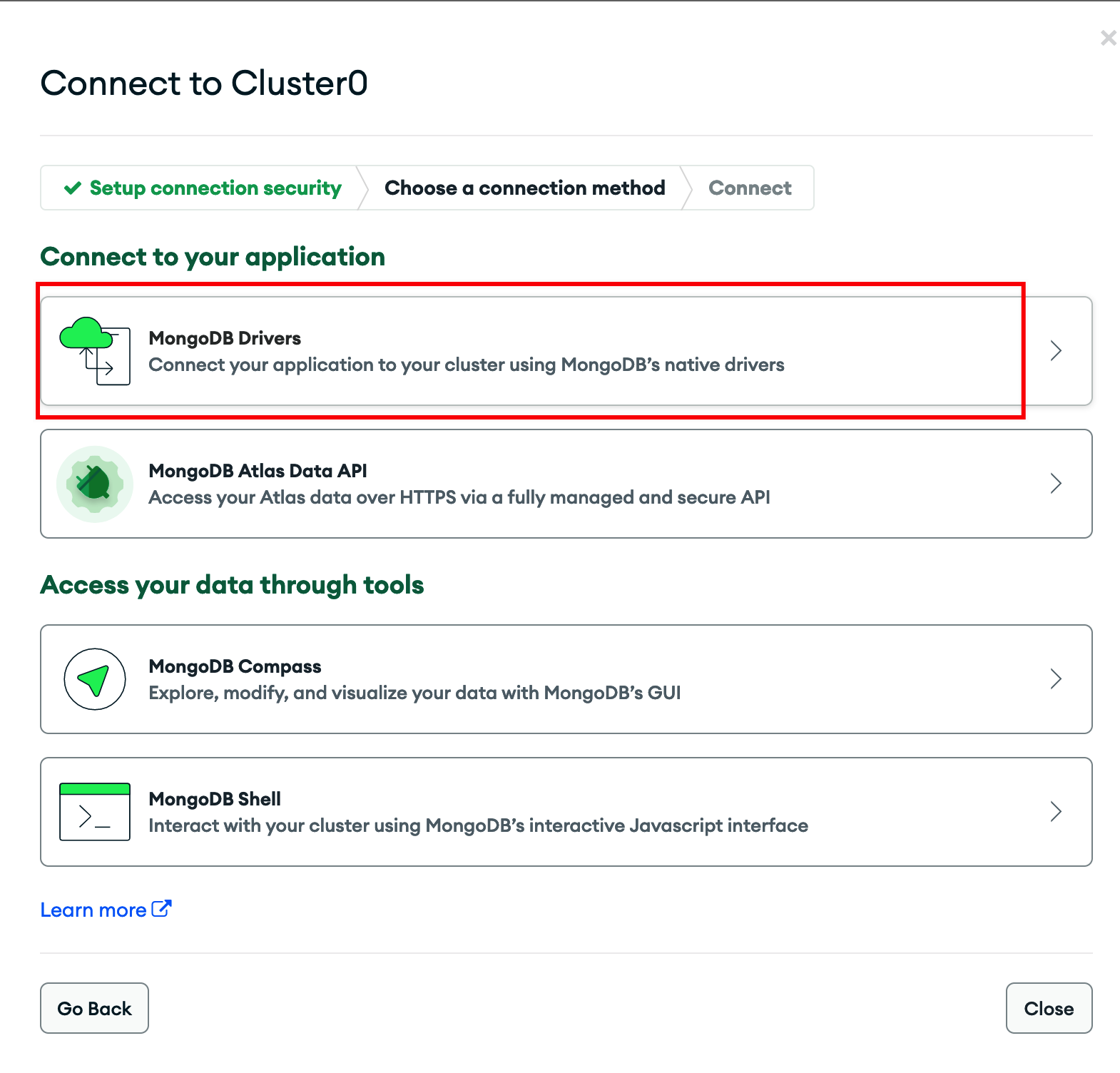
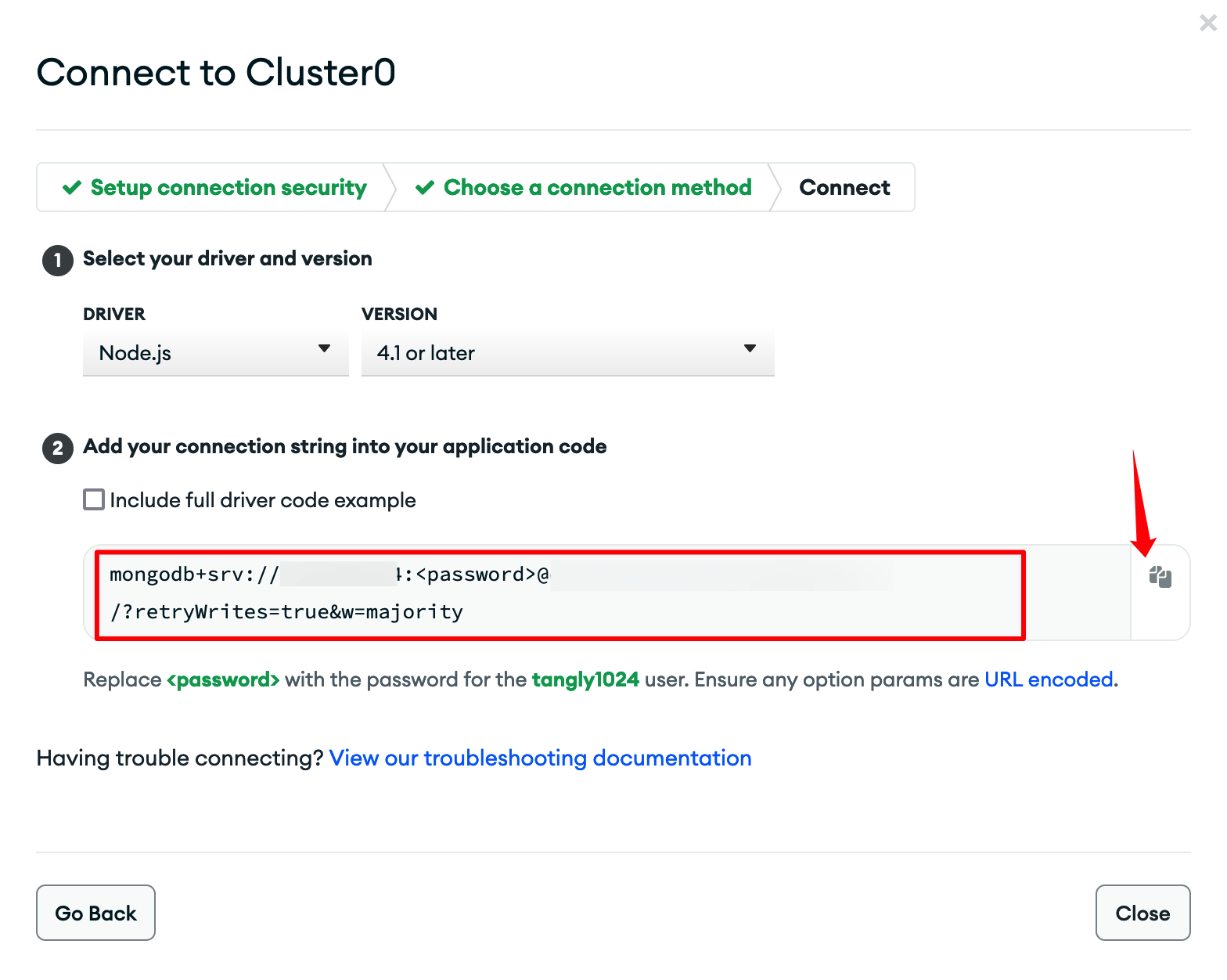
注意,<password>要手动替换成您设置的密码
新版操作流程
一、 创建数据库
1. 注册账号 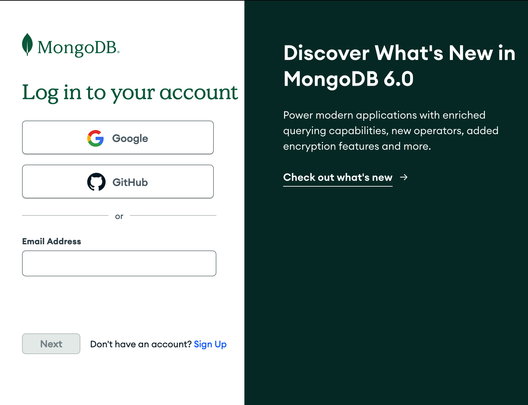
推荐使用Github登录
这里推荐直接使用Github登录,省去注册的麻烦
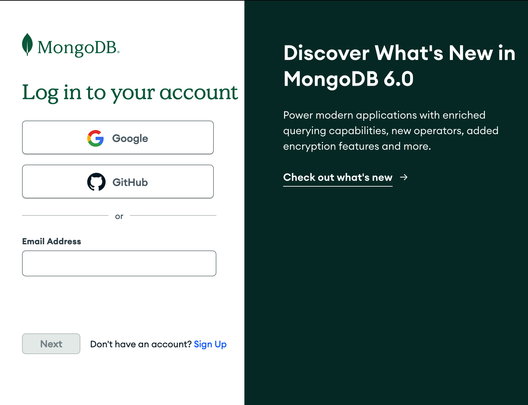
- 点击Build a Database 创建一个数据库用于存放您的评论

- 选择数据库的配置;
价格选择: M0 FREE ,的免费版本
提供商选择: AWS 亚马逊云服务, 国家选择Hongkong (这步您可以随意选择喜好的服务商和国家)
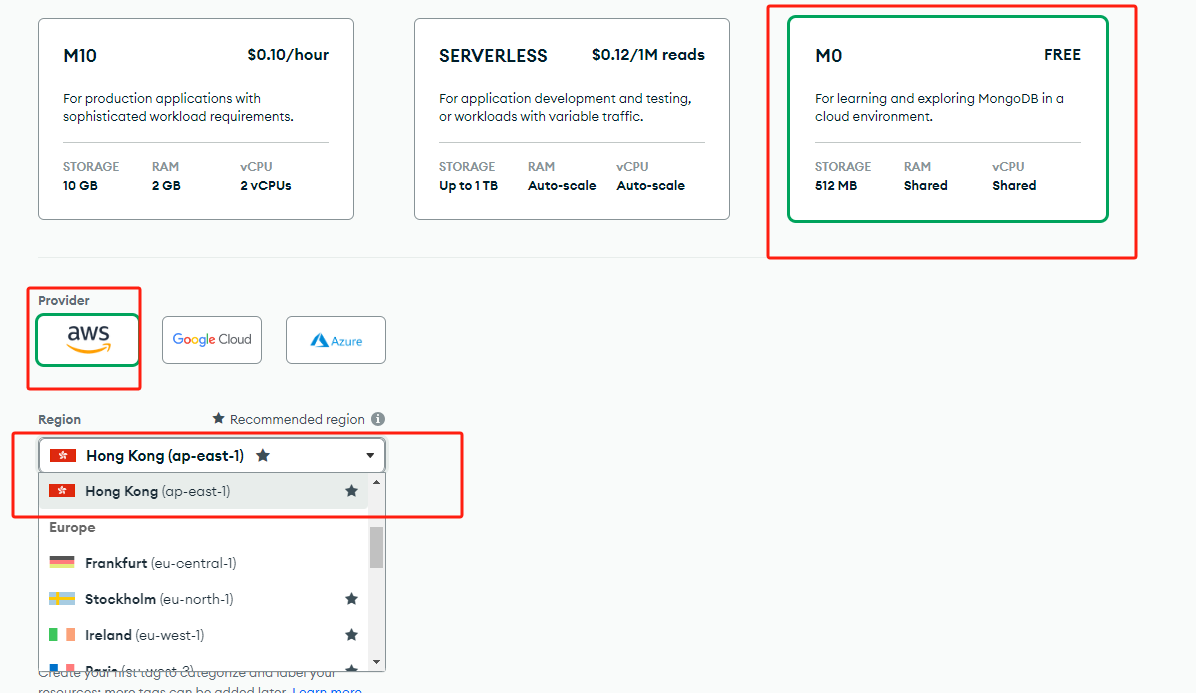
- 创建
其它无都是可选配置,按需添加,直接点击Create即可创建。
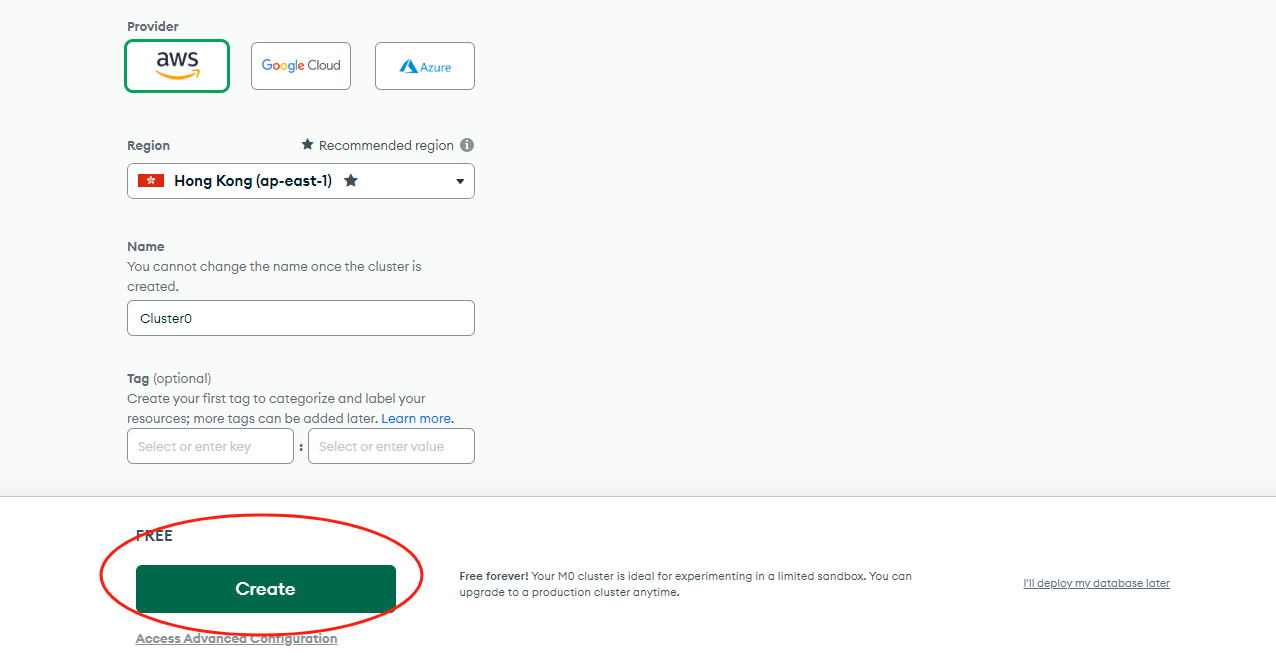
- 创建用户名密码
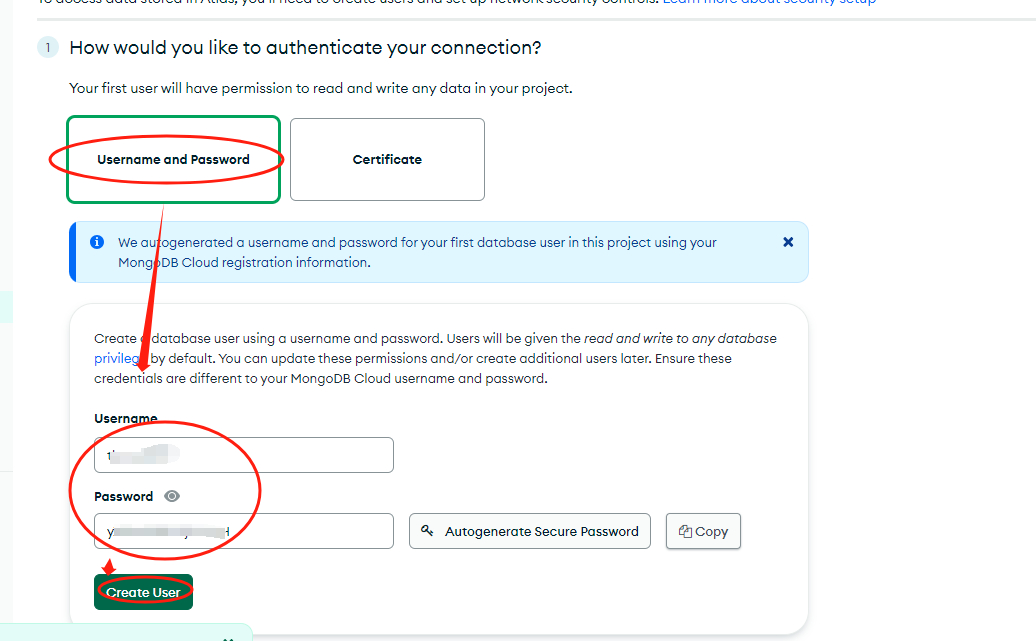
- 配置允许的链接环境
选择 My Local Environment
填写ip地址为 0.0.0.0 再点击Add Entry 添加
最后选择Finish and Close
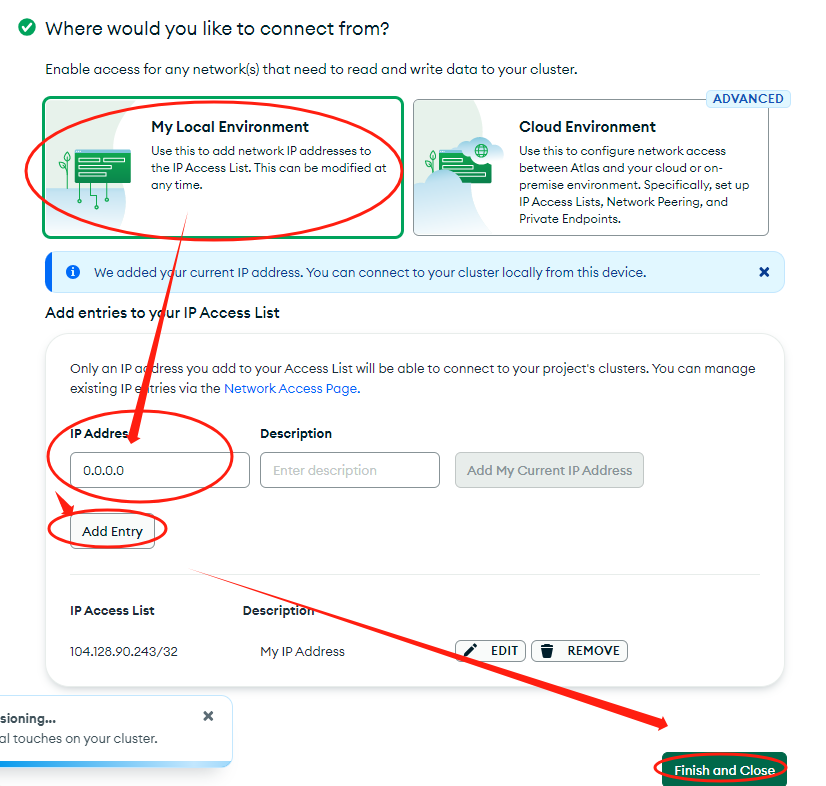
二、获取连接方式
- 数据库首页点击 Connect连接
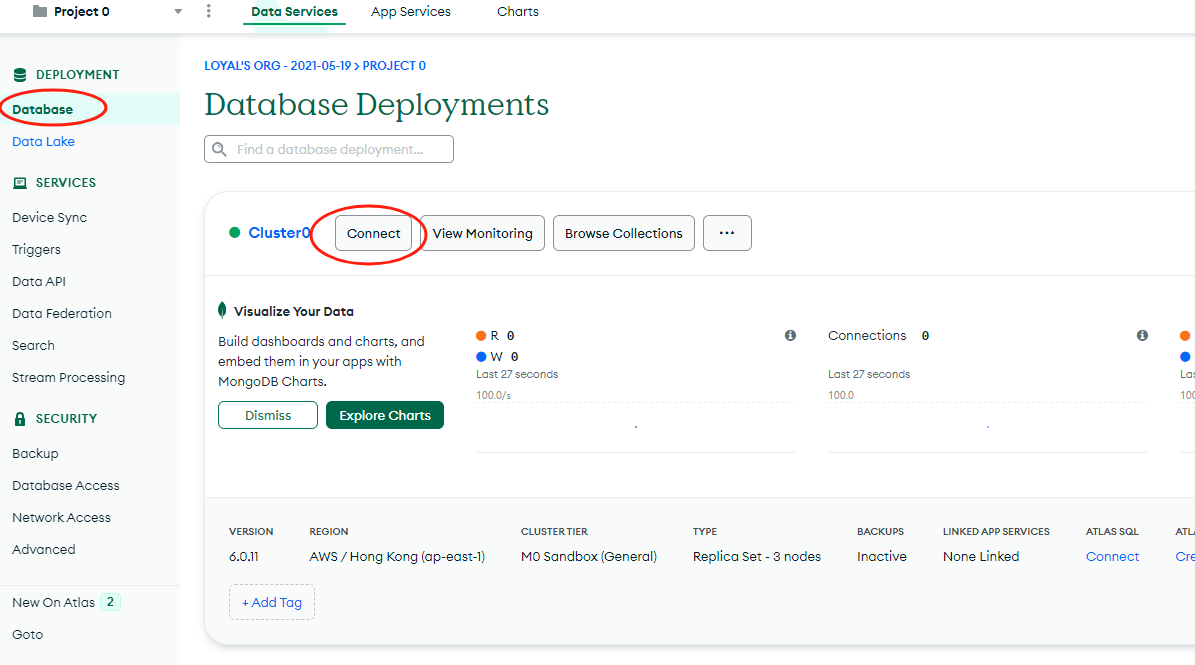
- 选择Drivers 连接
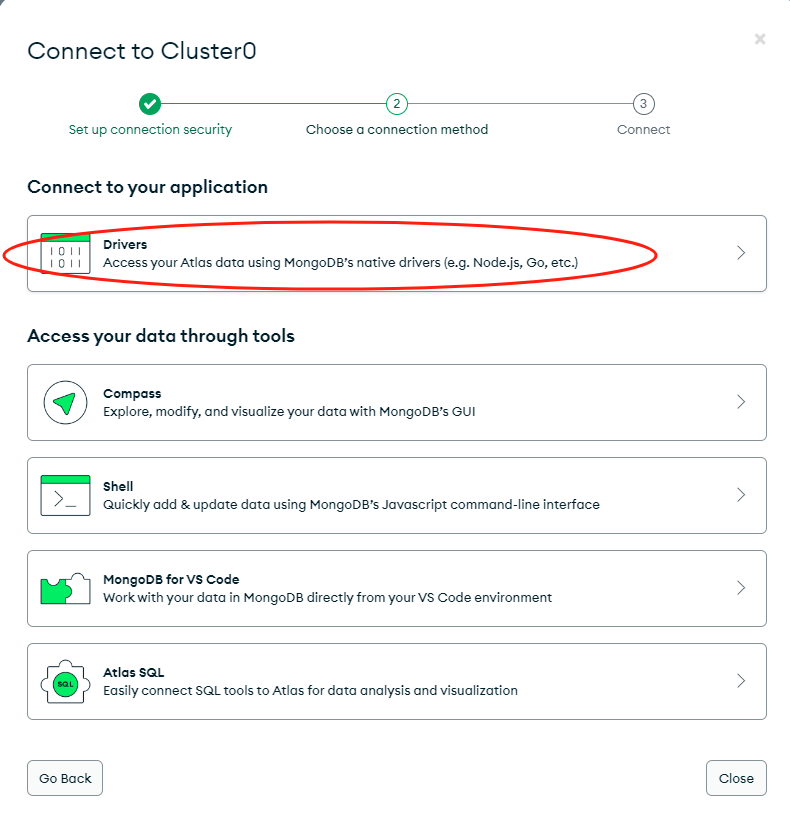
- 复制连接的URL
这里要关闭掉您网页上的翻译插件,否则会看不到要复制的链接,
注意 这里的 <password> 要替换成您上面设置好的密码
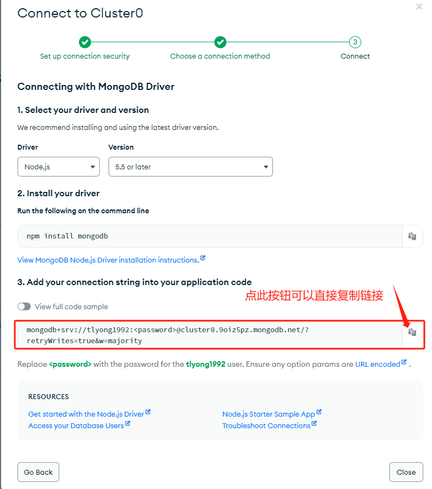
Vercel一键部署
点击下方链接一键部署
点击Create将twikoo的代码拷入您的仓库
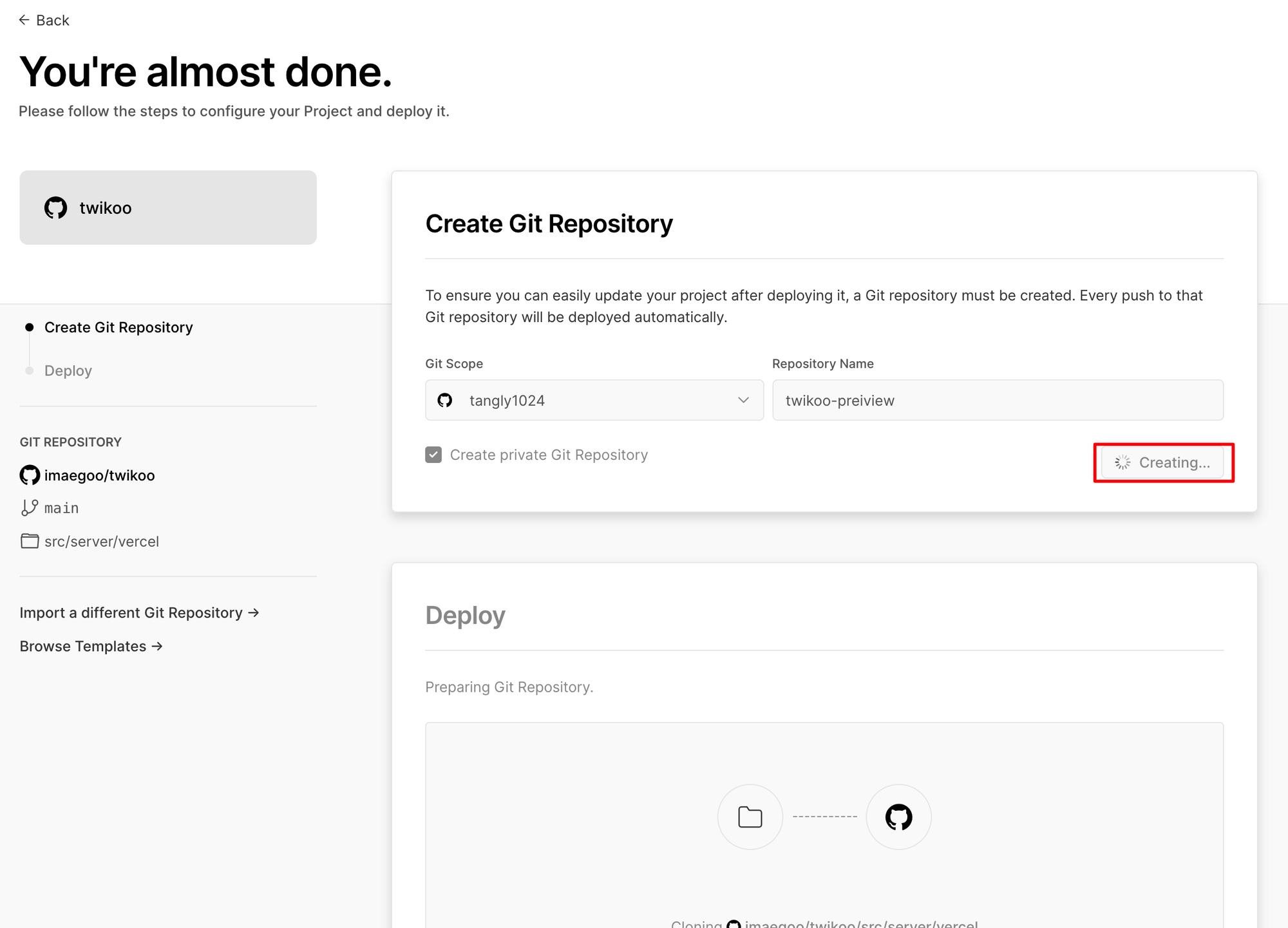
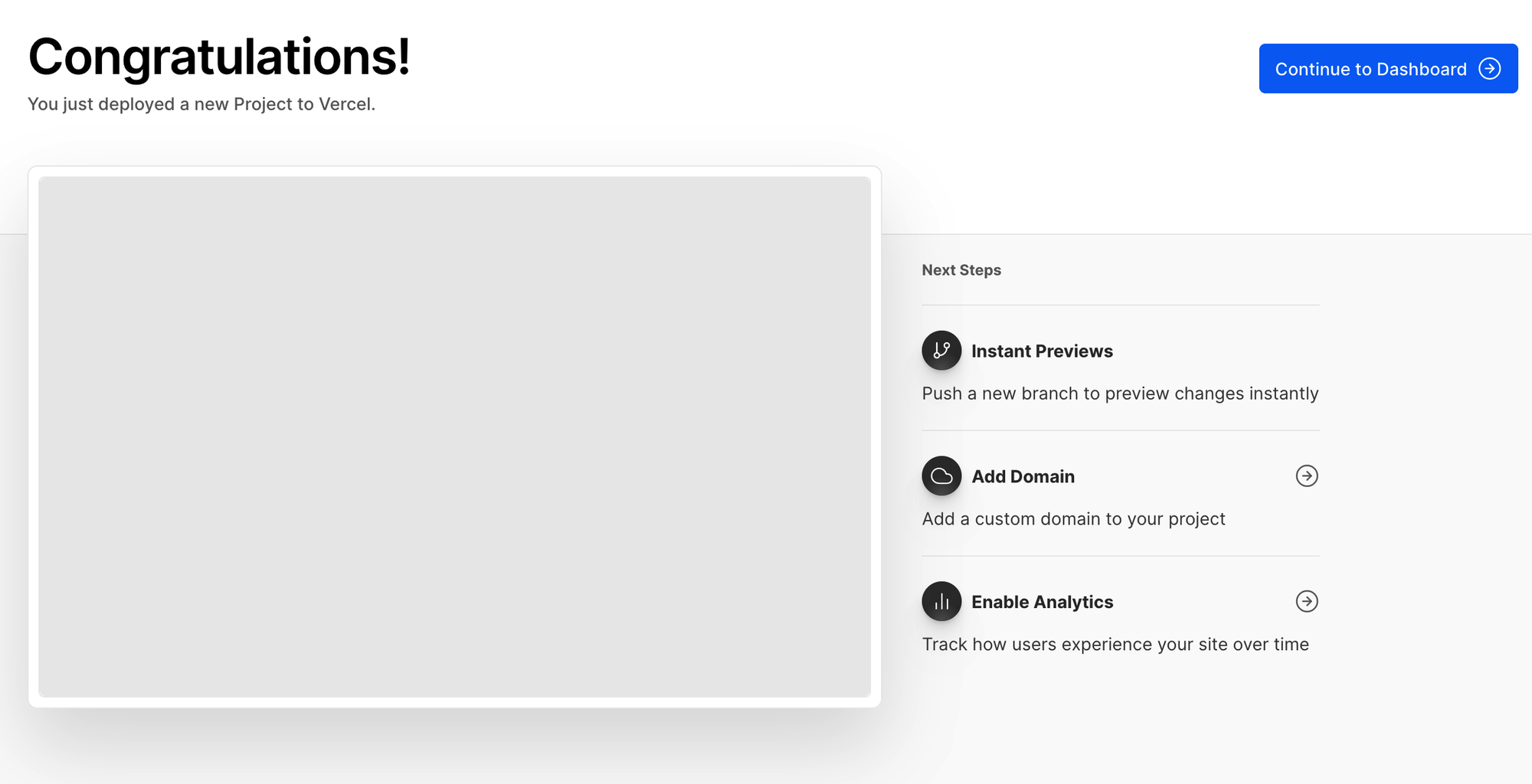
配置MongoDB数据库地址
添加一个配置
MONGODB_URI 环境变量即可,其值为上一步获得的MongoDB连接地址,注意将链接中MONGODB的密码<password>替换成您设置的。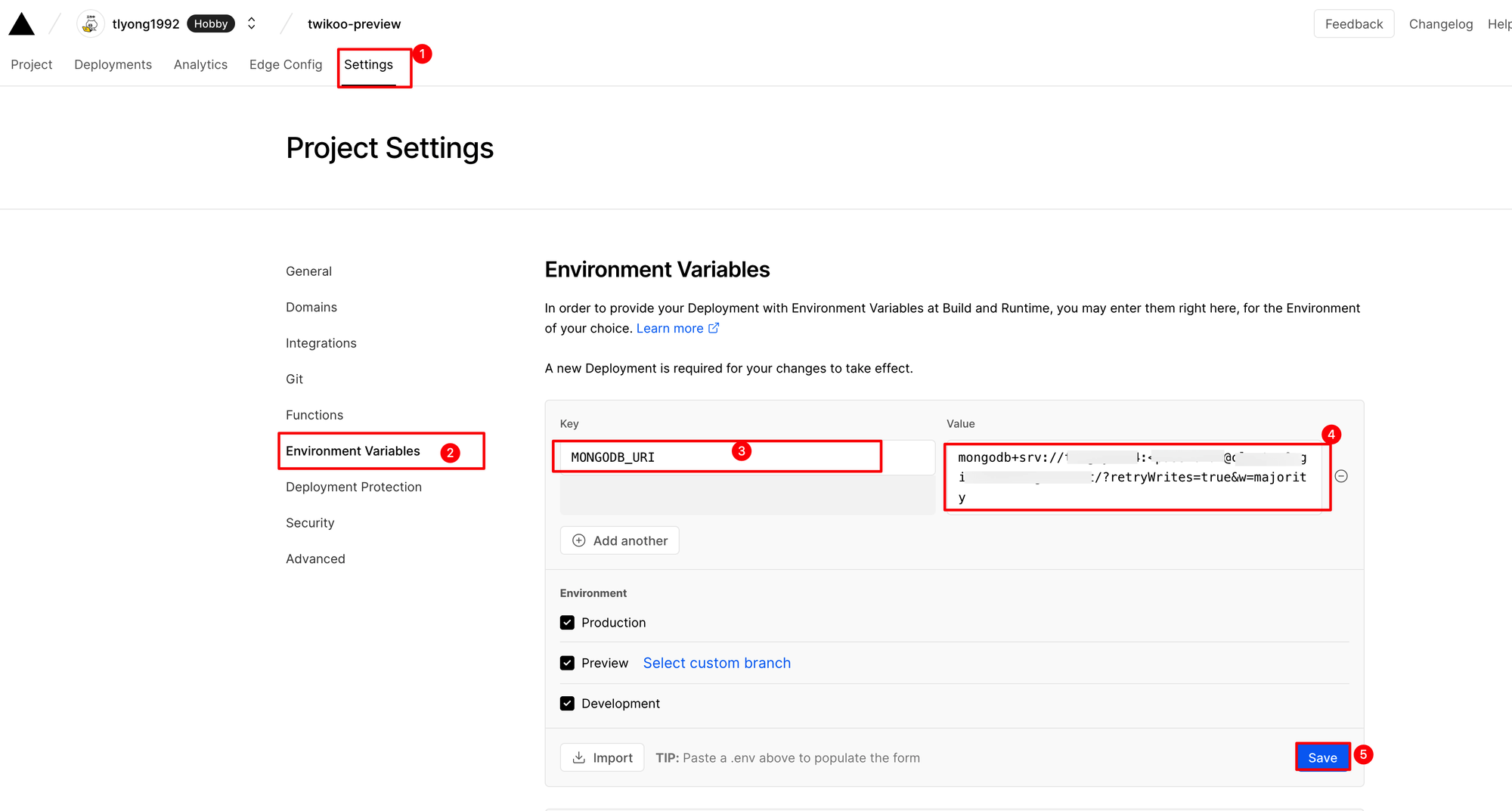
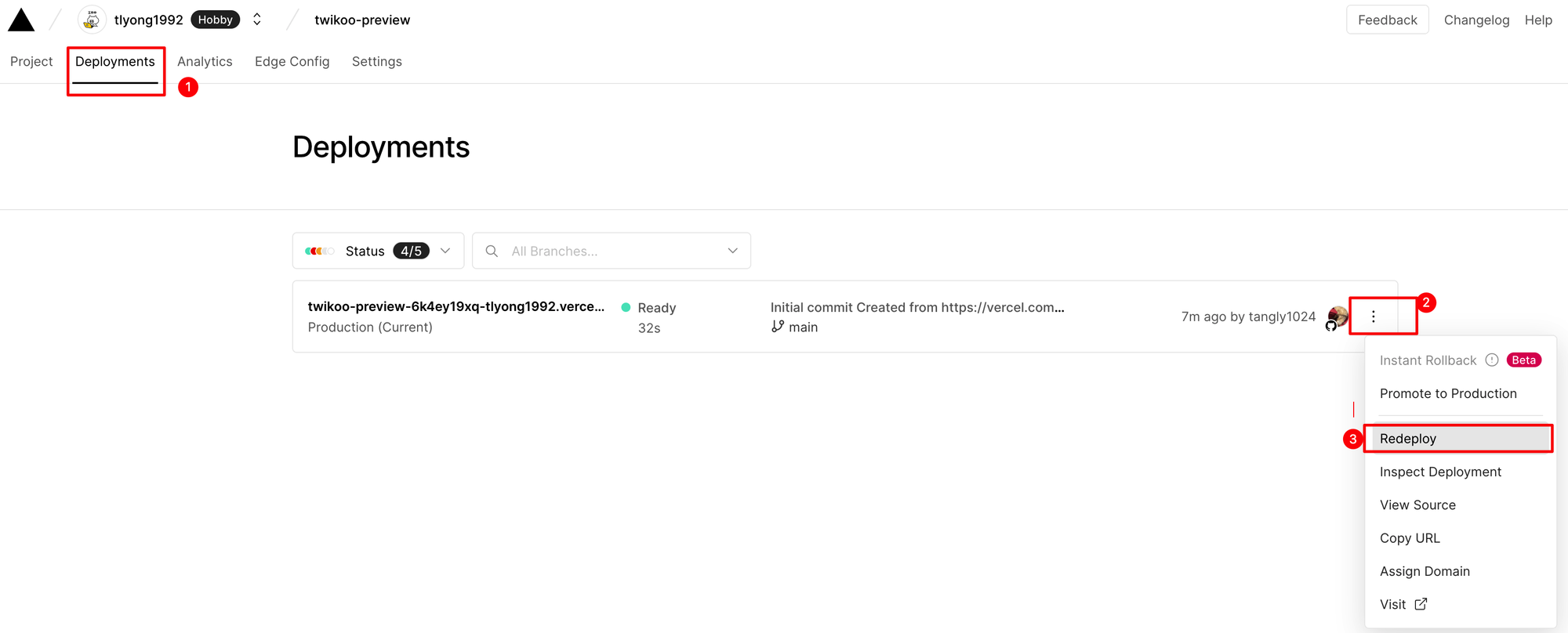
上述部署完成后,您将获得一个vercel的twikoo后台页面,您可以选择像我一样映射成二级域名
配置在NotionNext
将您的twikoo后台地址配置在NotionNext的后台,并redeploy即可。

🎉🎉🎉🎉🎉
到此完成~ 点击右下角的小齿轮即可配置您的管理员密码、并进行更多的功能设置。赶快体验吧~

Twikoo文档
可以访问官方文档获取安装部署帮助,并且查看Twikoo的更多特性。
结束
NotionNext支持多种评论插件,可访问以下文章获得帮助:
Loading...









